【簡単3ステップ】iPhoneでスクリーンタイム使用時間を消す方法
iPhoneのスクリーンタイム機能は、上手に活用するとユーザのタイムマネジメントに役立つ便利な機能です。また、iPhoneのファミリーメンバーに自制の難しいお年頃のユーザがいる保護者の方にとっては、安全な使用を管理することができる心強い味方です。しかし、取り急ぎ使用時間制限を解除したい事情に見舞われたときには、少々頭が痛い問題です。それでは、スクリーンタイムの使用時間設定を消す方法について、いくつかご紹介いたします。
方法1.パスコードを忘れてもiPhoneスクリーンタイム使用時間を消す(データが損失しない)
4uKeyは、スクリーンタイムパスコードを忘れていても、スクリーンタイムの解除を行える専門アプリです。簡単な手順でデータ損失の心配がなく、安全に短時間で実行することが出来ます。iTunesやパスコードを必要とせずに、PC上で3ステップの操作で完了するため、初心者の方や、スマホ操作に不安がある方でも安心してご利用いただけます。
-
PCにインストールした4uKeyを立ち上げます。「スクリーン・タイムパスコードを解除」をクリックして下さい。

-
iPhoneをPCにつなぎ、「解除開始」をクリックして下さい。

-
iPhone再起動後、セットアップ時に「Appとデータを転送しない」をタップします。スクリプトタイムの設定では「後でセットアップ」を選択します。

方法2.iPhoneの日付と時間を変更する(アプリの使用時間制限は無効)
スクリーンタイムの使用時間を一日だけ消す方法としては、iPhoneの日付と時間を変更するのがお手軽です。新しい日付と時刻を設定することで、スクリーンタイムも新しく使用時間を集計し直します。
Step1:「設定」>「一般」>「日付と時刻」と進みます。
Step2:「自動設定」を無効にします。
Step3:「日付と時刻を設定」をタップして下さい。
Step4:カレンダーと時計で、お好みの日付と時間に変更します。
Step5:「完了」をタップして下さい。
方法3.設定からiPhoneの内容をリセットする(データが損失する)
最終手段のような極論ではありますが、iPhoneをリセットするとスクリーンタイムの設定もリセットされます。スクリーンタイムの使用時間がおかしいなどを始め、動作不良が見られた場合には、リセットで解決する場合もあります。但し、iPhoneが工場出荷時の状態となり、データは消えて初期設定から開始することとなります。
- 「設定」>「一般」>「リセット」と進みます。
- 「すべてのコンテンツと設定を消去」をタップします。
- パスコードを入力し、「iPhoneを消去」をタップします。
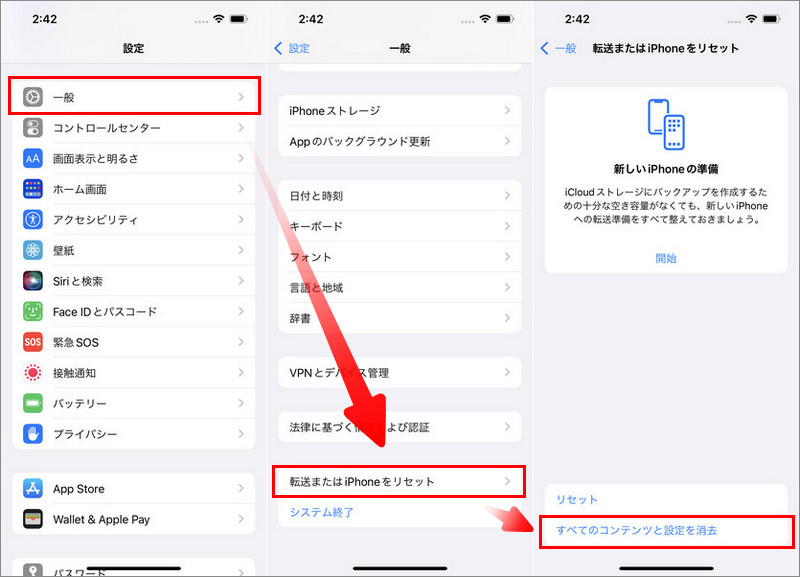
方法4.iCloudを使ってiPhoneを初期化する(データが失われる)
iCloudを使ったこの方法も、iPhoneを初期化して工場出荷時の状態にするため、実行の際にはよくよく慎重にご決断下さい。また、こちらの方法はインターネットを使用してのリモート消去です。使用するには、対象のiPhoneがインターネットに接続している必要があります。
Step1:icloud.comにサインインします。
Step2:「iPhoneを探す」をクリックし、「全てのデバイス」から対象のiPhoneを選択します。
Step3:「消去」をクリックして下さい。
Step4:「iPhoneを消去」をクリックします。
Step5:Apple IDパスワードを入力します。
まとめ
iPhoneでスクリーンタイムの使用時間を消す方法をご紹介しました。一日だけ制限を外したいという場合は、iPhoneの日時設定変更がお手軽に見えます。しかし、iPhone内には沢山のアプリがあり、それらに想定外の影響が発生する可能性もあります。Tenorshare 4uKeyは、iPhone自体の設定やデータに一切の影響なくスクリーンタイムのみ解除することが出来るため、最も安全な解除方法と言えます。30日間全額返金保証もあるので、安心してお試しいただくことが可能です。
- iPhone/iPadのロック画面からからパスコード/Touch ID/Face IDを簡単に解除
- スクリーンタイム・パスコード・Apple ID・MDMプロファイルを速やかに削除可能
- パスワードなしでiPhone・iPad・iPodからApple IDのロックを削除可能
- データを失わずにApple IDからサインアウト/Apple IDを削除可能
- パスワード/Apple ID/以前の所有者なしでiCloudアクティベーションロックを削除
- iOS 18/iPadOS 18やiPhone 16に対応
【簡単3ステップ】iPhoneでスクリーンタイム使用時間を消す方法
最終更新日2024-02-27 / カテゴリiPhone スクリーン タイム








(0 票、平均: 5.0 out of 5 )
(クリックしてこの記事へコメント)